vrei să știi de ce iTunes nu se va deschide pe Windows sau Mac? Aici, în acest ghid, veți obține câteva modalități și veți găsi cel mai bun pentru a rezolva iTunes care nu se deschide.
 Joy Taylor Ultima actualizare: Iulie. 30, 2020
Joy Taylor Ultima actualizare: Iulie. 30, 2020 de la ultima actualizare la iTunes, programul nu se va deschide pe computerul meu desktop decât dacă repornesc computerul. Vreo idee??? Ferestre 10.
— utilizator din comunitatea Apple
există multe întrebări raportate că oamenii nu pot lansa iTunes la fel ca utilizatorul menționat după actualizat. Ei au încercat să actualizeze iTunes, dezinstalați și re-descărca, dar nici un folos. Atunci, de ce iTunes nu s-ar deschide după actualizare? Am constatat că această problemă s-ar putea întâmpla deoarece programul a fost întrerupt, s-au întâmplat unele probleme de sistem sau altele.
aici, în acest post, vom introduce unele soluții, încercând să găsească ceea ce este problema și de a lua iTunes pentru a lansa în mod normal.
soluția 1. Fix multe erori iTunes cu iTunes Repair Tool
în primul rând, am rana ca să vă recomandăm cea mai bună soluție – AnyFix. Este un instrument puternic de reparare a sistemului, care poate remedia cu ușurință 200+ erori iTunes, inclusiv iTunes nu se va deschide.
în plus, dacă ați întâlnit iPhone nu va actualiza pe iTunes, iTunes nu a putut conecta la acest iPhone, etc, AnyFix poate obține întotdeauna iTunes înapoi la normal. Mai mult, poate ajuta utilizatorii iOS/iPadOS/tvOS să remedieze peste 130 de probleme de sistem, deoarece a fost conceput pentru a fi o soluție unică pentru dispozitivele Apple.
acum, Puteți obține cu ușurință cea mai recentă versiune a AnyFix și ghidul pas cu pas pentru a remedia iTunes care nu se deschide.
descărcare gratuită
descărcare gratuită
* 100% curat & sigur
descărcare gratuită * 100% curat & sigur
Pasul 1: Lansarea AnyFix și faceți clic pe iTunes repair din interfața de mai jos.

apăsați pe iTunes Repair de pe pagina de pornire
Pasul 2: Selectați alte erori iTunes. Aici veți vedea lista pe care AnyFix o poate remedia.
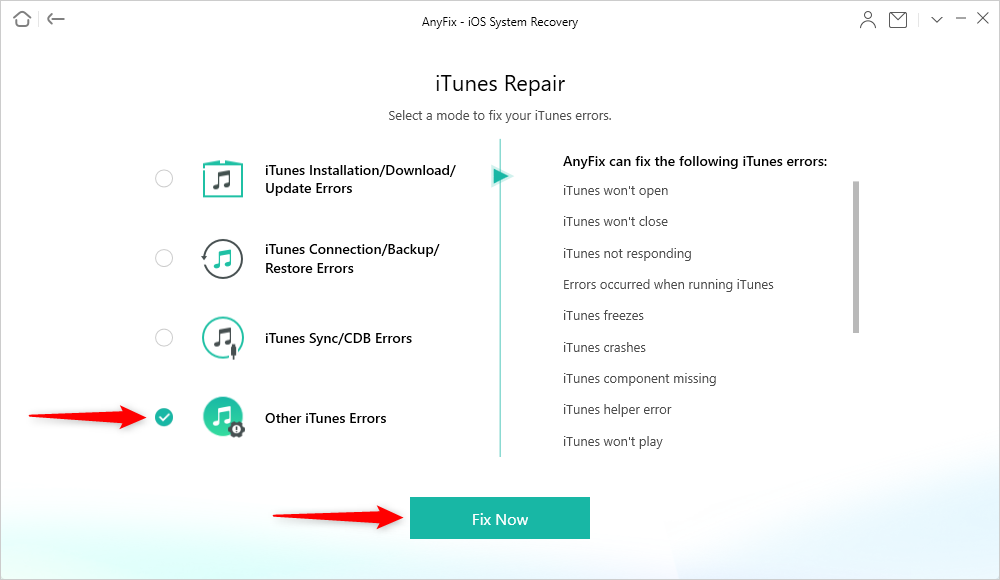
selectați alte erori iTunes
Pasul 3: apoi, procesul de analiză va începe. După terminare, vor fi detectate erori de componente iTunes. Apoi faceți clic pe Fix acum buton.

erorile componentelor iTunes vor fi detectate
Pasul 4: Înainte de a repara, trebuie să faceți clic pe butonul OK pentru a da permisiunea AnyFix atunci când un prompt pentru a vă instrui să autorizați AnyFix drepturile de administrator.
Pasul 5: apoi, procesul de reparare va începe. Așteptați un timp și reparația va fi finalizată.
Soluția 2. Rulați ca Administrator
În acest fel poate rezolva anumite probleme de lansare. Unii utilizatori au descoperit că trebuie să folosească această metodă de fiecare dată și au modificat comanda rapidă în consecință. Există două moduri în care puteți încerca să o faceți.
- calea 1: Faceți clic dreapta pe comanda rapidă a iTunes> Faceți clic pe Executare ca administrator.
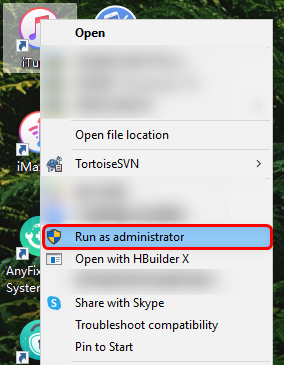
Faceți clic dreapta și rulați ca Administrator
- Calea 2: Faceți clic dreapta pe comanda rapidă a iTunes > Faceți clic pe Proprietăți > localizați panoul de comenzi rapide și atingeți butonul Avansat > verificați rulați ca administrator> faceți clic pe OK apoi aplicați.
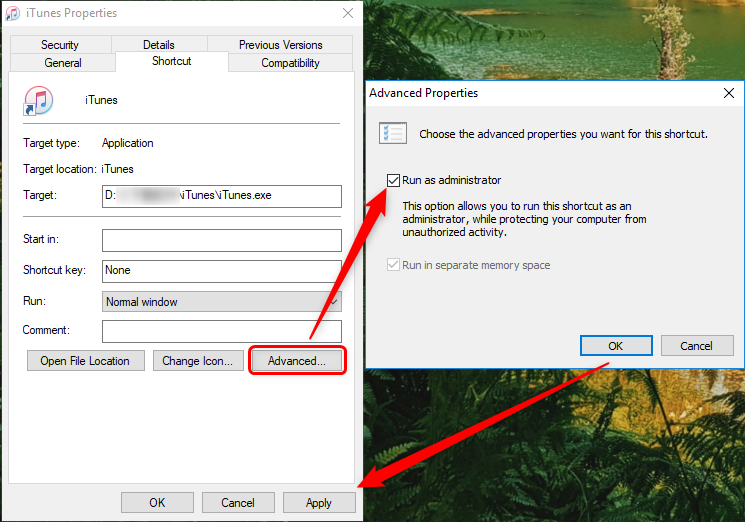
alegeți Executare ca Administrator și aplicați
această opțiune vă permite să rulați comanda rapidă iTunes ca administrator protejând în același timp computerul împotriva activității neautorizate. Aceasta înseamnă că, dacă computerul dvs. este neautorizat, iTunes nu se va deschide.
soluția 3. Porniți iTunes în modul sigur (Windows și Mac)
Modul sigur vă poate ajuta să găsiți care este posibila problemă. Doar urmați pașii simpli de mai jos pentru a găsi problema pe Windows PC sau Mac. Apoi ajunge să se stabilească în consecință.
pentru PC-ul Windows:
- apăsând Ctrl + Shift când lansați iTunes
- apare o fereastră și spune „iTunes rulează în modul sigur”, trebuie doar să faceți clic pe Continuare.
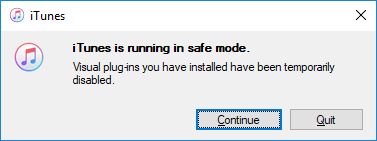
iTunes rulează în modul sigur pe Windows
Pentru Mac:
- ținând apăsată opțiunea Command + la lansarea iTunes.
- veți vedea un mesaj pop-up la fel ca Windows PC, trebuie doar să faceți clic pe Continuare.
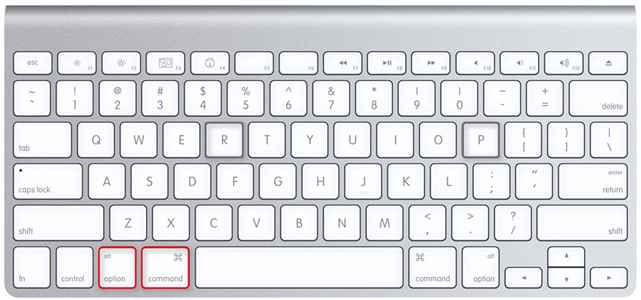
apăsarea tastelor de comandă și opțiune pentru Mac
dacă iTunes se lansează fără probleme în modul de siguranță de mai sus, problemele pot fi cauzate de pluginuri externe de pe computer. Deci, le puteți elimina și apoi încercați să lansați iTunes din nou în mod normal.
soluția 4. Reparați iTunes pe Windows 10
repararea iTunes vă poate ajuta să înlocuiți fișierele deteriorate sau lipsă. Dacă iTunes-ul dvs. nu se va deschide din cauza acestuia, acest mod ar trebui să funcționeze. Și datele aplicației nu vor fi afectate în acest fel. Acum ștergeți mai întâi comenzile rapide iTunes din meniul Start, desktop, bara de activități sau altele similare, apoi urmați pașii de mai jos pentru a încerca.
1. Deschideți Setări > Alegeți aplicațiile > localizați aplicațiile & caracteristici > căutați iTunes și atingeți Modificați.
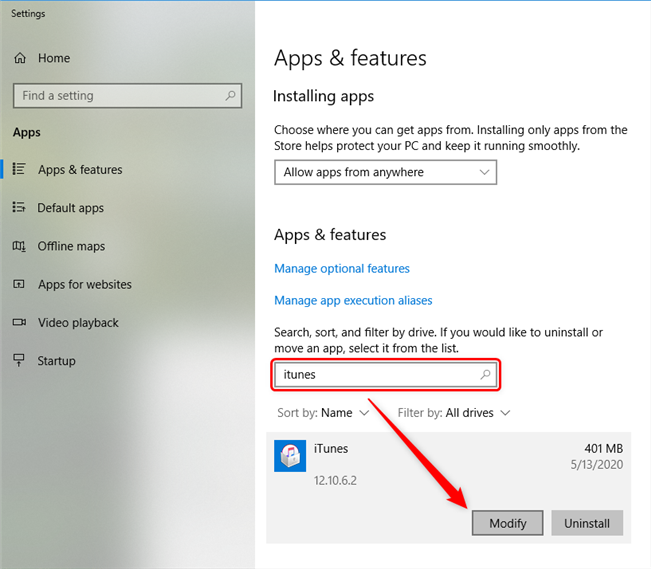
localizați aplicațiile& caracteristici și găsiți iTunes
2. Alegeți reparare pe o fereastră pop-up > Faceți clic pe Următorul pentru a continua.
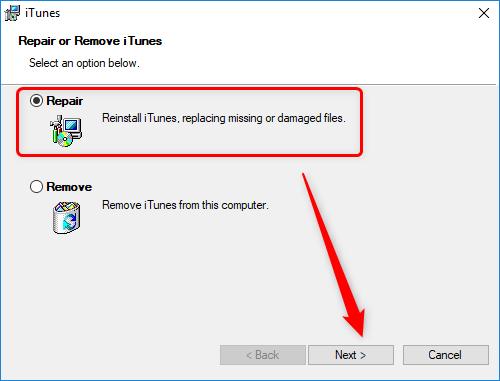
alegeți Repair și atingeți Next
3. Apoi iTunes va fi instalat rapid și faceți clic pe butonul Finish > lansați iTunes din nou în mod normal.
dacă nu a funcționat, puteți încerca, de asemenea, să îl eliminați și să îl reinstalați. Apoi, aplicația va fi reinstalată și va reveni la setările implicite.
alte sfaturi pe care le puteți încerca
- asigurați-vă că firewall-ul dvs. permite iTunes să se conecteze la Internet.
- sau dezactivați temporar orice anti-virus non-Microsoft și vedeți dacă iTunes funcționează.
linia de Jos
asta e tot pentru cum să găsiți motivele pentru care iTunes nu se va deschide pe computer. Puteți încerca soluțiile după cum aveți nevoie. Și AnyFix este un instrument complet de reparare care vă poate ajuta să remediați erorile iTunes cu ușurință. Sper că poate lucra pentru tine. Dacă aveți întrebări, lăsați comentariile dvs. mai jos și împărtășiți-ne ideile!

membru al echipei iMobie, precum și un fan Apple, dragoste pentru a ajuta mai mulți utilizatori rezolva diferite tipuri de iOS& probleme legate de Android.
întrebări legate de produs?Contactați echipa noastră de asistență pentru a obține o soluție rapidă >